CREACION DE CUENTA EN YOUTUBE
USO DE CAMTASIA
USO DE EXCEL
NUMERACION DE PAGINAS EN OFFICE
CREACION DE UN BLOG
CREACION DE UNA PAGINA WEB Y CORREO EN GOOGLE
TABLAS DE CONTENIDO
COMBINACION DE CORRESPONDENCIA
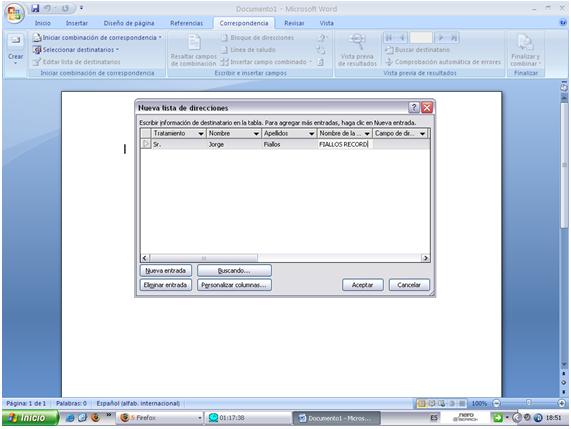
La combinación de correspondencia es una opción de Word la misma que nos permite enviar un mismo documento ya sean cartas, mensajes de correo electrónico, sobres, etc., a diferentes destinatarios.
Para realizar dicha opción procedemos a seguir los siguientes pasos:
- 1. Abrir un nuevo documento en Word
- 2. Una vez abierto el nuevo documento nos ubicamos en la opción CORRESPONDENCIA que se encuentra ubicado en la barra de formato.
- 3. En la barra de correspondencia encontramos INICIAR COMBINACIÓN DE CORRESPONDENCIA, en la que hay diferentes opciones tales como: cartas sobres, etiquetas, entre otras.
- 4. Escogemos cualquiera de las opciones ya que el procedimiento es el mismo, en este caso escogemos la opción SOBRES.
- 5. Elegida la opción iniciamos con la combinación de correspondencia.
Después de ir a la opción y dar clic se nos aparece una ventana en la cual podemos cambiar las opciones de los sobres tales como: el tamaño, las fuentes y las opciones de impresión.
Después de realizar los cambios deseados damos clic en ACEPTAR y la página se nos configura según la opción escogida que en este caso es sobres.
- 6. Ahora pasamos a la opción SELECCIONAR DESTINATARIOS, que se encuentra junto a la opción iniciar combinación de correspondencia, y escogemos ESCRIBIR NUEVA LISTA.
- 7. En esta ventana llenamos los datos de los destinatarios, una vez terminado de llenar el primero, seleccionamos NUEVA ENTRADA para seguir creando nuestra lista de destinatarios, cuando terminemos con todos los destinatarios damos clic en ACEPTAR.
Después de aceptar se nos abre otra ventana en la cual nos permite guardar dicha lista, seleccionamos el lugar para guardar y asignamos un nombre al documento.
- 8. Después de guardar el documento, nos vamos a la opción SELECCIONAR DESTINATARIOS de la cual se desplaza una ventana en la cual escogemos USAR LISTA EXISTENTE y damos clic en abrir.
Nos ubicamos en la opción BLOQUE DE DIRECCIÓNES que se encuentra en la barra de formato – escribir e insertar campos.
Se nos desplaza una nueva ventana en la cual podemos revisar los destinatarios en la opción VISTA PREVIA y ACEPTAMOS.
- 9. En la pantalla se nos aparece las palabras BLOQUE DE DIRECCIÓNES, damos un enter, después nos ubicamos en la opción COMBINAR Y FINALIZAR, en la misma se nos desplaza una ventana con 3 opciones de las cuales escogemos EDITAR DOCUMENTOS INDIVIDUALES y ACEPTAMOS.
DOCUMENTOS MAESTROS
Para poder crear un documento maestro debemos seguir los siguientes pasos:
- 1. Escogemos la opción VISTA que se encuentra en la barra de formato.
- 2. Nos ubicamos en la opción ESQUEMA, en la cual se nos aparece una nueva ventana directa para poder crear nuestro documento maestro.
- 3. Empezamos poniendo todos los títulos del documento para separar un título de otro presionamos las teclas CONTROL+ENTER.
- 4. Una vez ingresados los títulos nos vamos a la opción mostrar documento y escogemos CREAR.
- 5. Damos clic en la opción CREAR seleccionando desde el primer título para poder escribir los subtítulos.
- 6. Ingresamos los subtítulos en cada título y procedemos a guardar el documento.
- 7. Cerramos el documento
- 8. Abrimos nuevamente el documento para poder hacer sus debidas modificaciones.
MENU
Menú de contenidos………………………………………………………….01
Resolución de monitores……….……………………………………………02
¿Cómo configuro el teclado numérico como mouse?...........................03
Tipos de procesadores que existen……………………………………….04
Proforma de la computadora ideal………………………………………….05
Capacidades de almacenamiento de cada dispositivo
de almacenamiento …………………………………………………………..06
RESOLUCION DE UN MONITOR

La resolución de los monitores se denomina al número de píxeles (o máxima resolución de imagen) que puede ser mostrada en la pantalla. Viene dada por el producto de las columnas, el cual se coloca al principio y el número de filas con el que se obtiene una razón.
Los monitores han evolucionado conjuntamente con las tarjetas de vídeos. La necesidad de mostrar resoluciones mayores, con alta calidad de colores, ha llevado día a día a su desarrollo
CONFIGURACION DEL TECLADO NUMERICO CON EL MOUSE

Para configurar el teclado numérico como mouse, debemos desactivar la tecla Bloq. Num , y desplazarnos o hacer cualquier otra acción a través de las flechas que encontramos en los números 8; 2;4;6
TIPOS DE PROCESADORES
* Velocidad interna: la velocidad a la que funciona el microprocesador internamente (200, 333, 450, ... MHz).
* Velocidad externa o del bus: o también "velocidad del FSB"; la velocidad a la que se comunican el microprocesador y la tarjeta madre, para poder abaratar el precio de ésta. Típicamente 33, 60, 66, 100 ó 133 MHz.
La cifra por la que se multiplica la velocidad externa o de la placa para dar la interna o del microprocesador es el multiplicador; por ejemplo, un Pentium III a 450 MHz utiliza una velocidad de bus de 100 MHz y un multiplicador 4,5x.
PROFORMA DE LA COMPUTADORA IDEAL

CARACTERISTICAS
Procesador de 22.4 GHz 8 Core Intel Xeon
Cache 8 MB compartida plenamente caché L3
32 GB de memoria (8 * 4 GB DIMM) de 1333MHz DDR3 ECC SDRAM
PCI Express 2.0 para gráficos ATI 5750 de 1 Ghz
Unidad de disco duro 2 Disco 1 TB1 Serial ATA (3Gb / s); 7200 rpm
Unidad óptica SuperDrive 18x con soporte de doble capa (DVD ± R DL / DVD ±
RW / CD-RW)
Inalámbrica Bluetooth 2.1 + EDR (Enhanced Data Rate)
Tres PCI Express de longitud completa PCI Express 2.0, ranuras de expansión
con soporte mecánico para tarjetas de 16 canales, 300W máximo combinado para todas las ranuras PCI Express
Conexiones de audio y cuatro puertos FireWire 800 (dos en el panel frontal, dos en la trasera)
Cinco puertos USB 2.0 (dos en el panel frontal, tres en la trasera)
Dos puertos USB 2.0 en el teclado incluido
En el panel frontal minijack para auriculares y altavoz interno
Entrada digital óptica de audio y puertos de salida TOSLINK
Estéreo analógico de nivel de línea y salida de Miniconectores
Tamaño y peso Altura: 20,1 pulgadas (51,1 cm)
Ancho: 8.1 pulgadas (20,6 cm)
Profundidad: 18.7 pulgadas (47,5 cm)
Peso (configuración estándar): 39,9 libras (18 kg)
CAPACIDADES DE ALMACENAMIENTO DE LOS DISPOSITIVOS

DISPOSITIVO | CAPACIDAD ACTUAL |
MEMORIA RAM | 128-256-512 MB 1GB |
DISKETTE 3.5” | 1.44 MB |
DISCO DURO | 4,60,80,120 GB |
CD 8 cm | 150 MB |
CD 12 cm 74 min | 650 MB |
CD 12 cm 80 min | 700 MB |
CD 12 cm 99 min | 850 mb |
SOPORTE | CAPACIDAD DE ALMACENAMIENTO | DURACIÓN MÁXIMA DE AUDIO | DURACIÓN MÁXIMA DE VÍDEO | NÚMERO DE CDs A LOS QUE EQUIVALE |
|
|
|
|
|
Disco compacto (CD) | 650 Mb | 1 h 18 min. | 15 min. | 1 |
DVD una cara / una capa | 4,7 Gb | 9 h 30 min. | 2 h 15 min. | 7 |
DVD una cara / doble capa | 8,5 Gb | 17 h 30 min. | 4 h | 13 |
DVD doble cara / una capa | 9,4 Gb | 19 h | 4 h 30 min. | 14 |
DVD doble cara / doble capa | 17 Gb | 35 h | 8 h | 26 |
Resumen
La tecnologia avanza asi como estos procesadores los cuales son un sistema electrónico diseñado para procesar grandes cantidades de datos a alta velocidad con el fin de generar información útil en el proceso de toma de decisiones. Dicha información cuenta con los atributos de oportunidad, veracidad, confiabilidad y exactitud. El tipo de computadora más común en la actualidad es la llamada microcomputadora. Puede decirse que una microcomputadora es una computadora que puede ser utilizada por una persona a la vez, y puede colocarse sobre sus rodillas o sobre su escritorio.
El Software o programaje son las instrucciones codificadas electrónicamente que dirigen a la computadora para realizar las funciones que desea el usuario. Es todo aquello que NO es físico. Incluye los programas y los lenguajes simbólicos en que están escritos.
Programa.- Es una secuencia de instrucciones que permiten realizar una tarea. Para la computadora se escriben utilizando lenguajes especiales, especificando todas las operaciones y el orden de ejecución.
Sistema de cómputo
Se le llama sistema de cómputo a la configuración completa de una computadora: Hardware, Software y periféricos. Solo de esta manera es de provecho para el usuario.
Memoria
La memoria es el dispositivo por el cual la PC, puede guardar información de manera permanente o parcialmente, y en ella puede desarrollar distintas funciones. Dentro de estas podemos nombrar cálculos, guardar información, dibujar algo en pantalla guardando ésta antes de pintarla, etc. Sin memoria, nuestras PC’s serían inútiles.
Usualmente un sistema tiene algún tipo de tablero de circuitos primario. Muchos sistemas tienen "motherboard" (tarjeta madre), el cual contiene ranuras para expansión. Otros sistemas adoptaron el diseño "backplane", en el cual el tablero primario de circuitos es una tarjeta conectada en una ranura de expansión. En cada caso, el circuito primario contiene el procesador del sistema y una cantidad de memoria instalada.
Algunos procesadores, tal como el 386SLC, 486 y 586, tienen un caché de alto rendimiento interconstruido dentro del procesador. Estos sistemas pueden tener memoria caché adicional en el "motherboard" para tener todavía un más alto rendimiento.
Existen tres tipos de memoria:
- La memoria RAM
- La memoria ROM
- Auxiliar o secundaria
La memoria más importante es la RAM (Random Access Memory) o memoria de acceso aleatorio, es decir, es la memoria de lectura y escritura ya que las instrucciones que recibe la computadora y la información que ésta procesa se guardan en ella, pero esta memoria posee un rasgo de capital importancia; si la máquina se apaga lo que se encuentra en la memoria se pierde. Este tipo de memoria puede ser instalada físicamente en varias formas en el "motherboard". Mucho sistemas modernos ahora usan un paquete de memoria llamado SIMM (Singe In-line Memory Module). Estos módulos combinan varios chips en un pequeño tablero de circuitos que es conectado en un "socket" que los retiene. Esta imagen describe estos dispositivos y muestra como están física y lógicamente organizados en un sistema.
Hoy en día podemos encontrarlas de 30 contactos (8 bits) y que miden unos 9 cm., 72 (32 bits) y con una longitud de casi 11cm., y 168 (64 bits) y casi 13 cm. Las dos primeras reciben el nombre de SIMM y funcionan a 5V, y la última es conocida como DIMM puede trabajar a 3,3V ó a 5V, dependiendo del tipo.
La siguiente distinción por orden de importancia sería el tipo, en orden a su antigüedad, esta puede ser DRAM, Fast Page (o FPM), EDO ó SDRAM. Es importante consultar el manual de la placa base para saber que tipos soporta.
El tipo SDRAM sólo se encuentra en formato DIMM, y puede ser Buffered o Unbuffered, y trabajar a 3,3 o a 5V. Además, no todas las placas base soportan todas estas combinaciones, algunas por ejemplo sólo soportan módulos de 3,3V. Afortunadamente, hay una muesca en estas memorias que impide conectar un módulo en un zócalo para el que no ha sido diseñado.
Otra característica importante es la paridad, esta característica actualmente está en desuso, pero puede ser fuente de problemas, ya que algunas placas no soportan esta característica, mientras otras (pocas) sólo funcionan con ella. Saber si un módulo posee o no paridad es relativamente fácil, basta con contar el número de chips (circuitos integrados) que hay en el circuito impreso. Si es impar entonces es memoria con paridad.
Por último nos queda comentar el tiempo de acceso, éste cuanto más pequeño sea, mejor.
Si hablamos de módulos SIMM, dependiendo de su antigüedad, son normales tiempos de 80, 70, 60 ó incluso 50 ns. En las memorias DIMM SDRAM, suelen ser habituales tiempos de alrededor de 10 ns.
También es importante señalar la máxima frecuencia a la que pueden trabajar. En este aspecto se debe recordar que el único diseño capaz de trabajar a 100 Mhz es el tipo SDRAM.
En cuanto a capacidades las más habituales son las de 256Kb, 1, 2, 4, 8, 16, 32, 64 y 128Mb, aunque no todas pueden estar soportadas por nuestra placa base, por ejemplo los módulos de 2 Mb no suelen ser habituales, y los de 256Kb y 1Mb sólo están en formato de 30 pins, y los módulos DIMM empiezan a partir de 16 Mb.
También hay que entender que el bus de datos del procesador debe coincidir con el de la memoria, y en el caso de que no sea así, esta se organizará en bancos, habiendo de tener cada banco la cantidad necesaria de módulos hasta llegar al ancho buscado.
Por tanto la computadora sólo trabaja con bancos completos, y éstos sólo pueden componerse de módulos del mismo tipo y capacidad.
Memoria caché.- La memoria caché de segundo nivel (L2) es una memoria muy rápida llamada SRAM (RAM estática) que se coloca entre la memoria principal y la CPU y que almacena los últimos datos transferidos. El procesador, como en los casos de caché de disco, primero consulta a dicha memoria intermedia para ver si la información que busca está allí, en caso afirmativo podemos trabajar con ella sin tener que esperar a la más lenta memoria principal. Dicha memoria sólo se usa como caché debido a que su fabricación es muy cara y se emplea en módulos de poca capacidad como 256 ó 512 Kb. No hay que confundir nunca la memoria de segundo nivel con la de primer nivel (L1) ya que esta suele ir integrada dentro del procesador, y suele ser de menor capacidad, aunque evidentemente dispone de un acceso mucho más rápido por parte de la CPU o computador.
BENEFICIOS DE GOOGLE DOCS
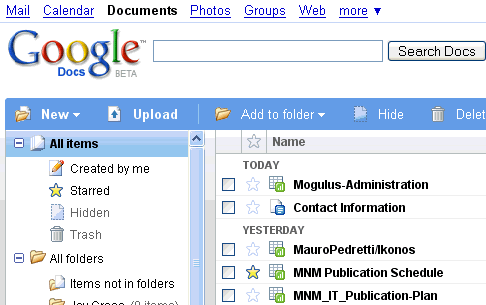
Google docs es una herramienta digital gratis; sólo requiere abrir una cuenta en Gmail.
Crea y edita documentos, hojas de cálculo y presentaciones online.
Comparte y colabora con otros usuarios en tiempo real. Así pueden estar trabajando varios usuarios en paralelo, al mismo tiempo, mientras que esta herramienta manejará los cambios y evitará las colisiones. Igualmente, permite ver quién ha hecho qué cambios y revertirlos si fuera necesario.
Almacena y organiza el trabajo en equipo de forma segura, siempre a disposición de cada uno de los miembros del grupo, y organizados mediante carpetas de fáciles modificaciones.
Controla quién puede accesar los documentos allí guardados. Basta con escribir la dirección de correo electrónico de los usuarios con quienes se quiera compartir un documento y enviarles una invitación.
Crea documentos básicos desde el inicio. Pero también sube archivos ya creados y acepta la mayoría de los formatos de archivo comunes, como DOC, XLS, RTF, PDF, PPT...
Ofrece posibilidades de crear formularios útiles para recopilar información, por ejemplo en encuestas o suscripciones y también gráficos personalizados.
CURRICULUM

Nombres :Jorge Geovanny
Apellidos : Fiallos Pozo
Fecha de nacimiento : 28 de Septiembre de 1990
Estudios realizados: Escuela Dr. Nicanor Larrea
Colegio Militar Combatientes de Tapi
Bachillerato en Ciencias
Cursos Realizados :INGLES avanzado de 8vo nivel en la
Universidad San francisco de Quito (ILE)
Curso de edicion de audio y video con una duracion de 72 horas
HOLA !!!

HOLA SOY JOVA SI QUIERES ESTAR ENTERADO DE LO ULTIMO DE LA FARANDULA
CON LA MEJOR MUSICA EN MIX ES DECIR UN SITIO A TU ONDA .......
ESCUCHA TODOS LOS SABADOS THE EXPREESS LATIN MIX SOLO POR LATINA
102.1FM O ESCUCHANOS EN LA WEB A TRAVEZ DE www.latinaturadio.com Y VISITA
NUESTRA PROPIA PAGINA sites.google.com/site/jovafiallos/
YA LOS SABES AHORA ATREVETE !!!
Que es el motor de busqueda en Google
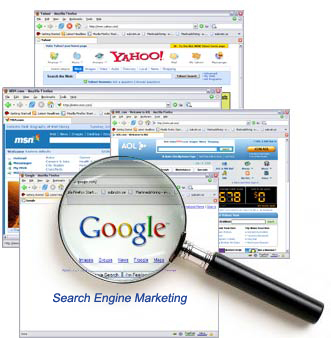
Un motor de busqueda en Google es un sistema informático que buscar archivosalmacenados en servidores web gracias a su «spider» (o web). Un ejemplo son los buscadores de internet (algunos buscan sólo en la web pero otros buscan además en noticias, servicios como PTF etc.) cuando se pide información sobre algún tema. Las búsquedas se hacen con palabras clave o con árboles jerárquicos por temas; el resultado de la búsqueda es un listado de direcciones web en los que se mencionan temas relacionados con las palabras clave buscadas.
Como operan en forma automática, los motores de búsqueda contienen generalmente más información que los directorios. Sin embargo, estos últimos también han de construirse a partir de búsquedas (no automatizadas) o bien a partir de avisos dados por los creadores de páginas (lo cual puede ser muy limitante). Los buenos directorios combinan ambos sistemas. Hoy en día internet se ha convertido en una herramienta, para la búsqueda de información, rápida, para ello han surgido los buscadores que son un motor de búsqueda que nos facilita encontrar información rápida de cualquier tema de interés, en cualquier área de las ciencias, y de cualquier parte del mundo.